Rejestrator ekranu lodów
Rejestrator ekranu lodów to jedno z najpopularniejszych programów do nagrywania ekranu, które umożliwia przechwytywanie wszelkich działań na ekranie w systemach Windows, Mac i Android. Możesz go używać do robienia zrzutów ekranu lub nagrywania gier, filmów, spotkań online, seminariów internetowych na żywo itp. Wraz z dźwiękiem i kamerą internetową.
Podobnie jak wiele firm zajmujących się oprogramowaniem, Icecream oferuje użytkownikom bezpłatną wersję próbną, która ma wiele ograniczeń. Jeśli chcesz cieszyć się większą liczbą funkcji, musisz kupić wersję pro. Teraz możesz być zdezorientowany: czy darmowa wersja wystarczy do codziennego użytku? Czy muszę uaktualnić go do wersji pro?
W tym poście to zrobimy przejrzyj Rejestrator ekranu lodów szczegółowo. Mamy nadzieję, że pomoże Ci to podjąć świadomą decyzję.

Na początek zobaczmy, co potrafi Icecream Screen Recorder i ile kosztuje zakup Screen Recorder Pro.
Icecream Screen Recorder umożliwia przechwytywanie pełnego ekranu lub wybranego obszaru ekranu komputera, według własnego uznania. Podczas tworzenia screencastu możesz także nagrywać dźwięk, taki jak dźwięk z mikrofonu i systemu. Możesz nawet podłączyć kamerę internetową, aby lepiej komunikować się z odbiorcami.
Podczas procesu nagrywania możesz użyć narzędzia do natychmiastowego rysowania, aby dodać do nagrania tekst, strzałki i kształty. W razie potrzeby możesz ukryć kursor lub ikony pulpitu i wyłączyć wygaszacz ekranu.
Po nagraniu ten rejestrator ekranu umożliwia łatwe przesłanie nagranego wideo do YouTube, Dropbox i Google Drive. Wygodnie jest kopiować nagrania lub zrzuty ekranu do schowka, aby móc je udostępniać przez Skype.
Oprócz powyższych podstawowych funkcji, Icecream zapewnia kilka specjalnych funkcji, które są dostępne tylko w wersji dla systemu Windows.
Na przykład zapamiętuje ostatnio używany obszar nagrywania, dzięki czemu możesz szybko rozpocząć nagrywanie bez ponownego wybierania obszaru. Możesz ustawić klawisze skrótu do sterowania rejestratorem i zaplanować zadanie nagrywania, aby rozpocząć przechwytywanie bez czekania przed komputerem.
To narzędzie do nagrywania może nagrywać rozgrywkę z szybkością 60 klatek na sekundę, co jest bardzo pomocne w przypadku twórców gier wideo. Z Edytor Icecream Screen Recorder, możesz łatwo dostosować swoje nagranie, dodając logo, wyświetlając efekty myszy, przycinając długość wideo, zmieniając prędkość itp. Jeśli zajdzie taka potrzeba, zawsze możesz przekonwertować nagrane wideo do innego formatu.
Darmowa wersja Icecream Screen Recorder jest dość ograniczona. Możesz nagrywać ekran maksymalnie przez maksymalnie 5 minut. Na nagraniu pojawi się domyślny znak wodny. Jedynym formatem wyjściowym, jaki możesz wybrać, jest WEBM.
Jeśli chodzi o Screen Recorder Pro, pozwala on cieszyć się wszystkimi powyższymi funkcjami bez ograniczeń czasowych i znaku wodnego. Obsługuje 4 formaty wideo – AVI, MP4, MOV i WEBM. Jednak te funkcje są oparte na systemie Windows, co oznacza, że nie można ich uruchomić na komputerze Mac, nawet jeśli dokonano aktualizacji do wersji pro.
Nawiasem mówiąc, cena dożywotniej licencji Screen Recorder PRO wynosi $29 95.
Plusy
Cons
Korzystanie z Icecream Screen Recorder do tworzenia screencastów jest dość proste. Czytaj dalej, a dowiesz się, jak nagrać ekran za pomocą tej aplikacji do nagrywania ekranu na komputerze i telefonie komórkowym.
Pobierz i zainstaluj rejestrator stacjonarny na komputerze PC/Mac. Następnie uruchom program.
Kliknij Ustawienia w prawym dolnym rogu.
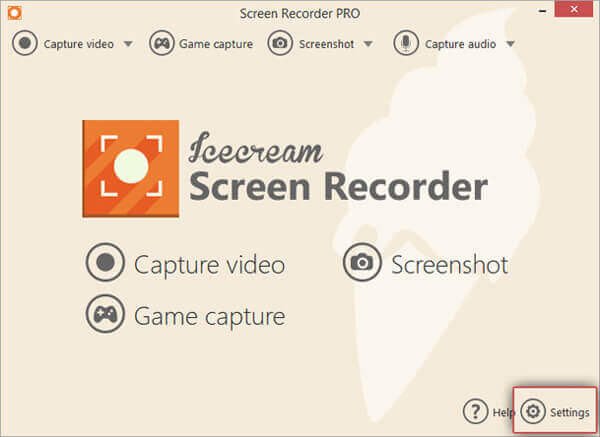
Aby nagrać ekran z dźwiękiem, musisz przejść do Audio zakładkę i włącz Nagrać dźwięk, Nagraj mikrofon, lub oba. w Wideo na karcie możesz ustawić efekty myszy oraz zmienić format i jakość wyjściowego wideo.

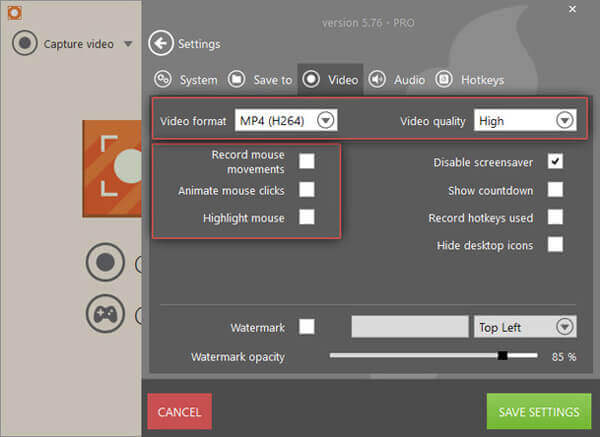
Znajdować Przechwytuj wideo w lewym górnym rogu. Możesz wybierać spośród Pełny ekran, Obszar niestandardowy i inne tryby w zależności od potrzeb.

Kliknij Rekomendacja przycisk lub F7 na klawiaturze, aby rozpocząć nagrywanie. Po zakończeniu nagrywania wystarczy kliknąć przycisk Zatrzymywać się przycisk lub F8 Klawisz skrótu.


Nawigować do Historia i kliknij Ołówek ikonę za filmem, który chcesz edytować. Teraz możesz użyć osi czasu do przycięcia nagranego wideo. Nie zapomnij Ratować Twoje zmiany.


Jeśli chcesz udostępnić swój film, naciśnij Więcej W Historia okno. Możesz wybrać Prześlij do YouTube, Prześlij na Dysk Google, Lub Prześlij do Dropbox.


Otwórz Rejestrator ekranu lodów na swoim telefonie. Wtedy trochę zobaczysz Nagrywać przycisk z boku ekranu. Po dotknięciu tej ikony pojawi się małe menu. Do wyboru będą 4 opcje – Nagrywać, Zrzut ekranu, Ustawienia I Pokaż w folderze. Aby rozpocząć nagrywanie ekranu, po prostu dotknij czerwonego Nagrywać ikona na górze. Aby to zatrzymać, przesuń palcem w dół Powiadomienie obszar i uderzył Zatrzymywać się.
Uzyskiwać Ustawienia i możesz włączyć Nagrać dźwięk, zmień jakość wideo i dostosuj ścieżkę zapisania nagrania.
W części 1 powiedzieliśmy, że darmowa wersja Icecream Screen Recorder ma wiele ograniczeń. Podobnie wersja na komputery Mac. Jeśli więc stwierdzisz, że ten rejestrator ekranu nie spełnia wszystkich Twoich potrzeb, możesz wypróbować następującą alternatywę dla Rejestratora ekranu Icecream.
Główny rejestrator ekranu Blu-ray to najlepszy rejestrator ekranu przeznaczony zarówno dla komputerów PC z systemem Windows, jak i Mac. W porównaniu z Icecream Screen Recorder ma bardziej intuicyjny interfejs i mnóstwo elastycznych funkcji nagrywania. Możesz przechwytywać dowolne działania z gier, spotkań, kursów itp.
Darmowe pobieranie Główny rejestrator ekranu Blu-ray. Zainstaluj i uruchom program. Wybierz Magnetowid możliwość nagrywania ekranu komputera.

Możesz dostosować obszar nagrywania ekranu zgodnie ze swoimi potrzebami. Zwykle, aby nagrać wideo, możesz włączyć Dźwięk systemowy opcja. Jeśli nie chcesz dodawać swojego głosu do nagrania, możesz wyłączyć tę opcję Mikrofon.

Kliknij na NAGR przycisk, aby rozpocząć nagrywanie. Po zakończeniu nagrywania możesz kliknąć przycisk Zatrzymywać się ikonę i zapisz nagrane wideo w formacie MP4, MOV, AVI, FLV i innym popularnym formacie wideo.

Oprócz nagrywania ekranu, Główny rejestrator ekranu Blu-ray posiada również wiele innych praktycznych funkcji. Umożliwia to na przykład funkcja zrzutu ekranu zrzut ekranu dowolnej części ekranu za pomocą jednego kliknięcia.
P1: Czy rejestrator ekranu Icecream jest bezpieczny?
Tak, Icecream Screen Recorder jest całkowicie bezpieczny. Nie ma żadnego wirusa. Wszystkie Twoje informacje są chronione.
P2: Czy Rejestrator ekranu Icecream ma znak wodny?
Jeśli skorzystasz z darmowej wersji Icecream Screen Recorder, na Twoich nagraniach pojawi się domyślny znak wodny. Ale nie zobaczysz tego, jeśli uaktualnisz rejestrator ekranu do wersji pro.
P3: Czy Icecream Screen Recorder obsługuje zaplanowane nagrania ekranu?
Tak, użytkownicy mogą ustawiać zaplanowane zadania nagrywania za pomocą Icecream Screen Recorder. W rzeczywistości Blu-ray Master Screen Recorder umożliwia także użytkownikom wykonywanie zaplanowanych nagrań ekranu.
Ogólnie rzecz biorąc, Icecream Screen Recorder to świetne narzędzie do nagrywania dla systemu Windows. Jeśli jednak szukasz profesjonalnego rejestratora ekranu dla komputera Mac, możesz wypróbować nagrywarkę Blu-ray Master Screen Recorder.
Mam nadzieję, że to Recenzja rejestratora ekranu lodów jest dla Ciebie pomocny. Jeśli tak, zostaw nam swój komentarz poniżej.
Więcej czytania
Nie można zatrzymać nagrywania ekranu QuickTime? Jak naprawić?
Jak zatrzymać nagrywanie ekranu QuickTime? W tym artykule znajdziesz rozwiązania umożliwiające łatwe zatrzymanie nagrywania ekranu QuickTime.
Jak elastycznie nagrywać rozgrywkę HD na iPadzie
Jeśli chcesz nagrać najbardziej ekscytującą część gry, w którą grasz, możesz przeczytać post, aby dowiedzieć się, jak przechwytywać filmy z rozgrywki na iPadzie.
8 najlepszych rejestratorów ekranu z dźwiękiem dostępnych dla komputerów Mac
Szukasz najlepszego sposobu na nagranie ekranu na komputerze Mac? Oto 8 najlepszych aplikacji do nagrywania ekranu dostępnych na MacBooku Pro/iMacu/MacBooku i innych urządzeniach.
5 najlepszych darmowych sposobów na zrzuty ekranu na Microsoft Surface w 2024 r
Ten post zawiera szczegółowy przewodnik dotyczący robienia zrzutów ekranu na urządzeniu Surface. Możesz uczyć się z 5 bezpłatnych sposobów drukowania ekranu na wszystkich modelach Surface, takich jak Surface Pro X7/6/5, Surface Go 2, Surface Laptop Book itp.